
КАТЕГОРИИ:
Архитектура-(3434)Астрономия-(809)Биология-(7483)Биотехнологии-(1457)Военное дело-(14632)Высокие технологии-(1363)География-(913)Геология-(1438)Государство-(451)Демография-(1065)Дом-(47672)Журналистика и СМИ-(912)Изобретательство-(14524)Иностранные языки-(4268)Информатика-(17799)Искусство-(1338)История-(13644)Компьютеры-(11121)Косметика-(55)Кулинария-(373)Культура-(8427)Лингвистика-(374)Литература-(1642)Маркетинг-(23702)Математика-(16968)Машиностроение-(1700)Медицина-(12668)Менеджмент-(24684)Механика-(15423)Науковедение-(506)Образование-(11852)Охрана труда-(3308)Педагогика-(5571)Полиграфия-(1312)Политика-(7869)Право-(5454)Приборостроение-(1369)Программирование-(2801)Производство-(97182)Промышленность-(8706)Психология-(18388)Религия-(3217)Связь-(10668)Сельское хозяйство-(299)Социология-(6455)Спорт-(42831)Строительство-(4793)Торговля-(5050)Транспорт-(2929)Туризм-(1568)Физика-(3942)Философия-(17015)Финансы-(26596)Химия-(22929)Экология-(12095)Экономика-(9961)Электроника-(8441)Электротехника-(4623)Энергетика-(12629)Юриспруденция-(1492)Ядерная техника-(1748)
Разводка печатной платы
|
|
|
|
Проектирование печатной платы программой OrCad PCB Editor.
Переход к проектированию схемы в виде печатной платы возможен при наличии в свойствах компонентов символов посадочных мест(pcb footprint)
Если в характеристиках компонента отсутствует посадочное место (PCB footprint), то экспорт схемы в программу OrCad PCB будет не полноценным.
Наличие посадочного места определяется выделением элемента и вызовом левой клавишей команду show footprint. Решить проблему можно, если предварительно загрузить программу OrCad PCB и вызвать раздел Place -> Manually. В закладке Advanced Settings включаем библиотеку элементов в меню List Construstion ставим галку напротив Library и возвращаемся в закладку Placement List рис.7.Вместо Components by refdes включаем Package symbols. Выбираем нужные элементы (по внешнему виду и типу).

Рис.7 Библиотека символов корпусов программы ORCAD PCB.
Заходим в директорию, в которую установлена программ C:/program files (x86)/SPB_16.5/Share/pcb/pcb_lib/symbols. В данной директории находятся компоненты (внешний вид которых мы выбирали)
Копируем название нужного нам компонента. (например smdres (это планарный резистор))
Возвращаемся в Orcad Capture CIS и заходим в параметры компонента. В поле PCB Footprint вписываем скопированное имя и визуально наблюдаем наличие контактных площадок (pin) элемента.
Экспорт схемы в программу PCB Designer все элементы которой имеют посадочные места, необходимо активировать команды Tools -> Create netlist.
В открывшемся меню выбираем раздел Board Launching Option подпункт Open Board in OrCAD PCB Editor и OK.
Меню экспорта представлено на рис.8..
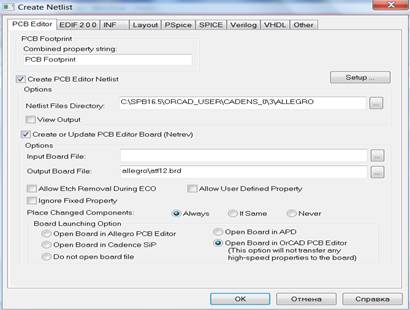
Рис.8 Меню экспорта электрической схемы в программу OrCAD PCB.
Команда Setap предполагает вызов программы конфигурации рис.9. Далее открывается программа OrCAD PCB Editor и выбирается версия загрузки данной программы. OrCAD PCB Designer Professional w/PSpice. При правильной загрузке, открывается рабочее окно прграммы pcb editor рис.10. Командами интерфейса рис/10 Setup -> Design Parameter Editor-.> Design и заменяем в User Units систему измерения с Mils на Millimeter. Применяем (Apply) выбранные настройки и нажимаем OK.
gМЕ 
Рис.9 Установка программы конфигурации.
Проектирование печатной платы начинаем с добавления на экране рабочей области (платы). Для данной операции заходим в разделы меню Setup -> Outlines -> Board outline. В данном меню задаются размеры платы, а так же расстояние отступания рабочей области от края платы. Металлические поверхности платы выбираем командами OPTION->Eth->Bottom.В меню Shape выбираем команду Restangl для нанесения металлического слоя на нижнюю сторону платы. Металлический слой подложки является земляным узлом схемы, поэтому ему необходимо присвоить имя земляного элемента схемы Для этого используются команды меню Shape->Restangl->Option->Net->More. Выделенному прямоугольнику присваивается имя земляного узла
Металлизированная поверхность представлена желтым цветом.
Для добавления элементов на плату заходим в меню Place->Manually. Выбираем каждый элемент на плату. На рис.10 представлен интерфейс рабочего стола и элементы печатной платы. В меню Display->Color/Visibility выставляем цвета под элементы и слои. Top – зеленый. Botton – желтый..

Рис.10 Рабочее окно программы pcb editor.
Для добавления элементов на плату заходим в меню Place->Manually. Выбираем каждый элемент и переносим на плату. Установка элемента осуществляется в ручном режиме в соответствии электрической схемой. При установке и расположении элементов пользоваться командами move, rotate. После установки всех элементов схемы на минимальных расстояниях производится их соединение металлическими проводниками с помощью команды Route -> connectl. Для изменения ширины соединительной линии используется команда меню Chang Width. Для реализации отверстий заземления в подложке используются команды Route -> Connect->Add Via. В дальнейшем на контактной площадке фиксируется заземленное отверстие. Для включения питания по постоянному току и вывода в нагрузку высокочастотного сигнала необходимо предусмотреть контактные площадки для контактирующих устройств рис.10.
|
|
|
|
|
Дата добавления: 2017-01-13; Просмотров: 743; Нарушение авторских прав?; Мы поможем в написании вашей работы!